苹果13壁纸和锁屏怎么设置不一样 iphone锁屏和主屏幕的壁纸怎么设置不一样
更新时间:2024-03-26 09:52:03作者:jiang
苹果13带来了许多新功能和改进,其中包括了壁纸和锁屏的设置方式也有所不同,在iPhone上设置壁纸和锁屏壁纸是两个独立的操作,用户可以根据个人喜好分别设置不同的图片作为主屏幕和锁屏的背景。这种设置方式让用户可以更加个性化地定制自己的手机界面,展示不同的风格和心情。苹果13的壁纸设计也更加美观和细腻,让用户在使用手机时能够享受到更好的视觉体验。通过简单的操作,用户可以轻松地调整壁纸和锁屏壁纸,让手机界面焕然一新。
方法如下:
1.打开手机“设置”,点击“墙纸”
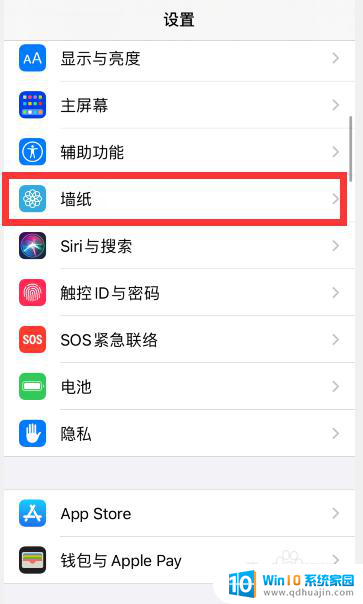
2.点击“选取新墙纸”
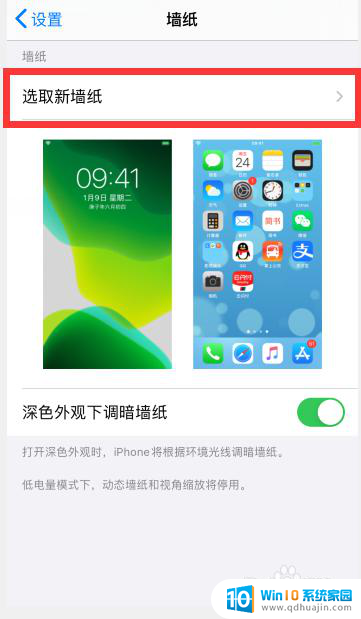
3.根据需要,点击选择想要设置的壁纸类型,比如“静态墙纸”
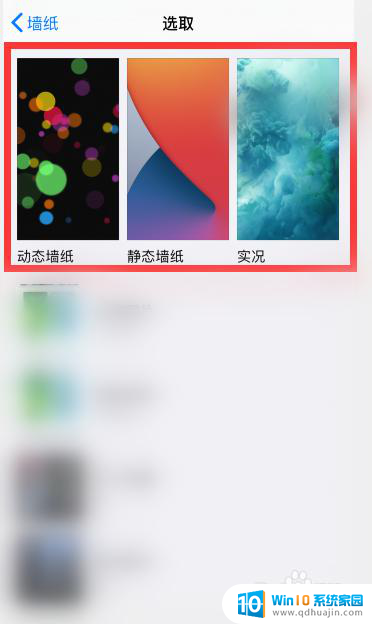
4.点击选择一个想要设置的墙纸
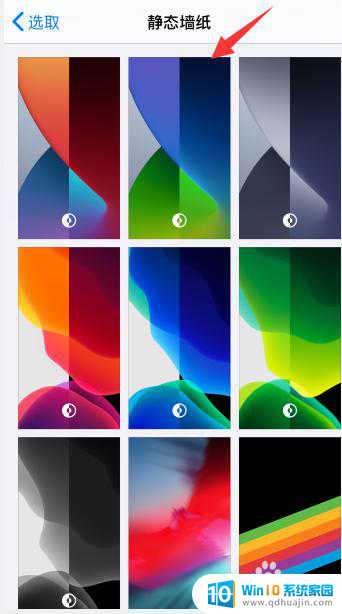
5.点击右下角“设定”
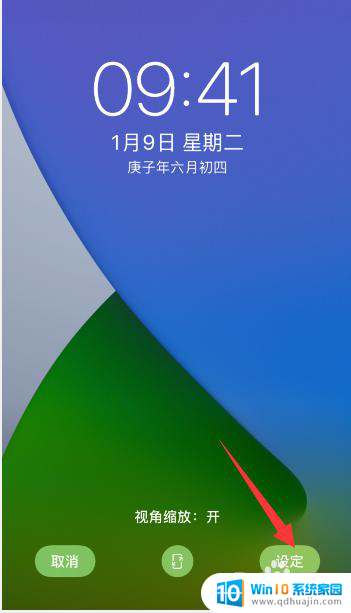
6.点击底部出现的“设定锁定屏幕”或者是“设定主屏幕”,小编这里先选择“设定锁定屏幕”
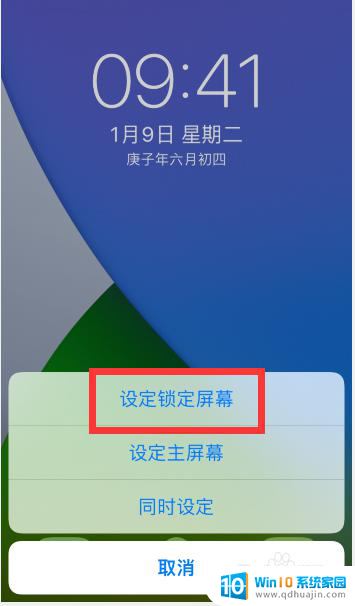
7.然后再回到壁纸设置中,重新选择一个不一样的壁纸。点击右下角“设定”后,选择“锁定主屏幕”
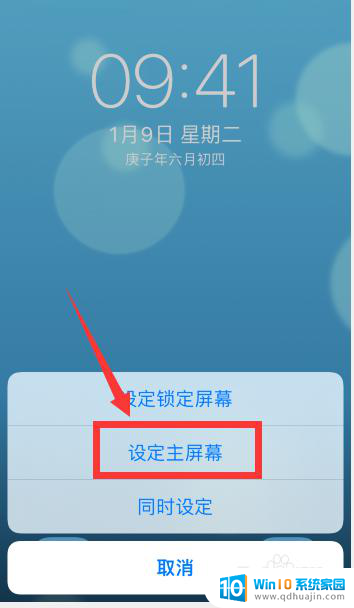
8.这样就把锁屏和主屏幕设置了两个不一样的壁纸
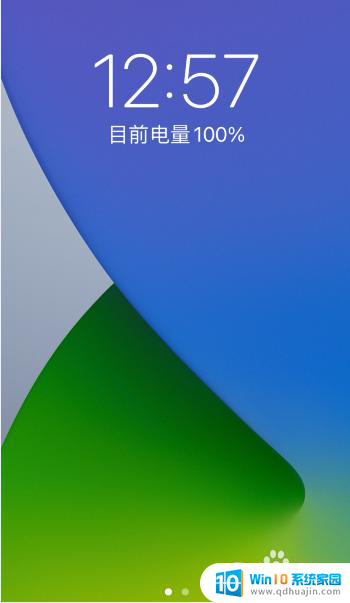
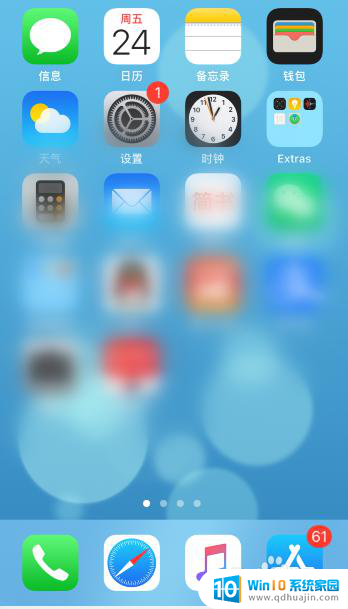
以上就是苹果13壁纸和锁屏设置不同的方法,有出现这种情况的朋友们可以尝试按照这些方法来解决,希望能对大家有所帮助。
苹果13壁纸和锁屏怎么设置不一样 iphone锁屏和主屏幕的壁纸怎么设置不一样相关教程
热门推荐
电脑教程推荐
win10系统推荐
- 1 萝卜家园ghost win10 64位家庭版镜像下载v2023.04
- 2 技术员联盟ghost win10 32位旗舰安装版下载v2023.04
- 3 深度技术ghost win10 64位官方免激活版下载v2023.04
- 4 番茄花园ghost win10 32位稳定安全版本下载v2023.04
- 5 戴尔笔记本ghost win10 64位原版精简版下载v2023.04
- 6 深度极速ghost win10 64位永久激活正式版下载v2023.04
- 7 惠普笔记本ghost win10 64位稳定家庭版下载v2023.04
- 8 电脑公司ghost win10 32位稳定原版下载v2023.04
- 9 番茄花园ghost win10 64位官方正式版下载v2023.04
- 10 风林火山ghost win10 64位免费专业版下载v2023.04